HOME > iPhone > iPhoneの使い方 > Apple Payの使い方 >
本ページ内には広告が含まれます
ここではiPhoneのApple Payに追加したPASMOでオートチャージする方法を紹介しています。
![]() iPhoneのApple Payに追加したPASMOでオートチャージを設定します。オートチャージを設定することで、自動改札入出時にPASMOの残額が設定金額以下になると、自動的に登録しているクレジットカードからチャージすることが可能です。
iPhoneのApple Payに追加したPASMOでオートチャージを設定します。オートチャージを設定することで、自動改札入出時にPASMOの残額が設定金額以下になると、自動的に登録しているクレジットカードからチャージすることが可能です。
なお、オートチャージ設定済みのPASMOカードをiPhoneでApple Payに取り込んだ場合、申込は不要でそのまま利用可能です。オートチャージの条件や金額を変更するには「PASMO」アプリが必要となります。
* オートチャージには対応しているクレジットカードが必要です。
* オートチャージの申込時に審査があります。承認された後に設定が可能になります。
目次:
![]() Apple PayのPASMOでオートチャージを利用するために必要なもの
Apple PayのPASMOでオートチャージを利用するために必要なもの
![]() PASMOのオートチャージが利用可能なエリアとチャージ条件/金額
PASMOのオートチャージが利用可能なエリアとチャージ条件/金額
![]() iPhoneでApple PayのPASMOのオートチャージを申し込む
iPhoneでApple PayのPASMOのオートチャージを申し込む
![]() iPhoneでPASMOのオートチャージを設定する(金額を変更する)
iPhoneでPASMOのオートチャージを設定する(金額を変更する)
iPhoneでApple PayのPASMOのオートチャージ機能を利用するには、下記が必要となっています。
![]() オートチャージ対応のクレジットカード
オートチャージ対応のクレジットカード
PASMOでオートチャージを利用するには、PASMOのオートチャージサービスに対応しているクレジットカードが必要になります。
![]() PASMOのオートチャージサービスに対応したクレジットカードについて詳細はPASMO公式サイトをご覧ください。
PASMOのオートチャージサービスに対応したクレジットカードについて詳細はPASMO公式サイトをご覧ください。
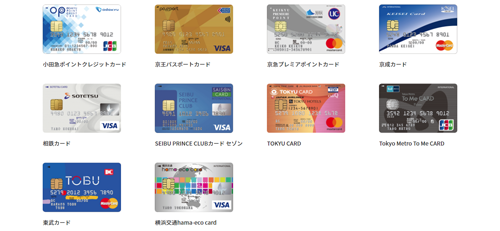
![]() 「PASMO」アプリ
「PASMO」アプリ
PASMOオートチャージサービスの申し込み手続きおよび設定の変更は、App Storeから無料でダウンロードできる「PASMO」アプリから行うことができます。
* 「PASMO」アプリでオートチャージの設定を行うには会員登録が必要です。
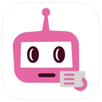
PSMOのオートチャージが利用可能なエリアおよびチャージ条件と金額は下記となっています。
![]() オートチャージ可能なエリア
オートチャージ可能なエリア
オートチャージが利用可能となっているのは、首都圏の私鉄・地下鉄のPASMOエリア、および首都圏・仙台・新潟の各Suicaエリアとなっており、エリア内の自動改札機入出場時にオートチャージが行われます。
なお、連絡改札口など一部の改札機、バスなどのIC運賃機や電子マネー対応のお店では利用できません。

![]() オートチャージ条件とチャージ金額
オートチャージ条件とチャージ金額
自動改札で入場時に残額が設定金額以下の場合に、設定した金額がオートチャージされます。オートチャージが実行される残額およびチャージ金額は、1,000円~10,000円から設定可能です。
初期設定は「残額が2,000円以下の場合に3,000円チャージ」となっていますが、設定は「PASMO」アプリから変更可能となっています。
なお、オートチャージの利用限度額は10,000円/日、50,000円/月となっています。
iPhoneの「PASMO」アプリでPASMOのオートチャージを申し込みます。申し込み後には審査があり、承認されるとオートチャージの設定が可能になります。
1. 「PASMO」アプリでオートチャージの設定画面を表示する
iPhoneで「PASMO」アプリを起動します。オートチャージの設定をしたいPASMOを選択して「定期券・管理」をタップします。PASMO管理欄から「オートチャージ設定」をタップします。
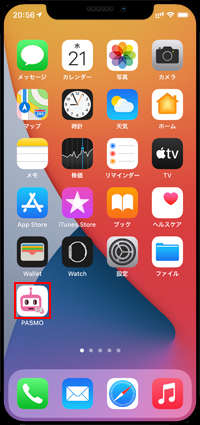
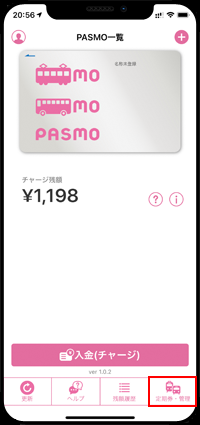
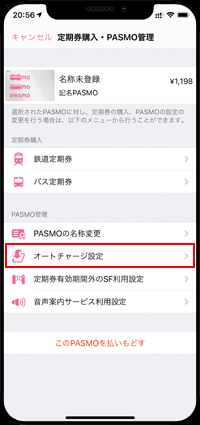
2. オートチャージの規約に同意して申込画面を表示する
オートチャージに関する規則・規約の確認画面が表示されるので、内容を確認します。内容を確認したら「次へ」をタップして「同意する」にタップすることで、申込入力画面を表示できます。
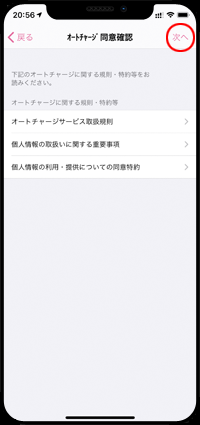
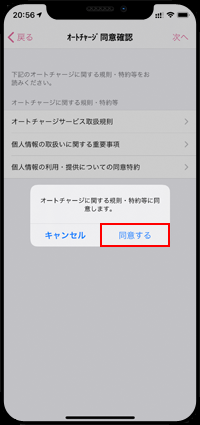
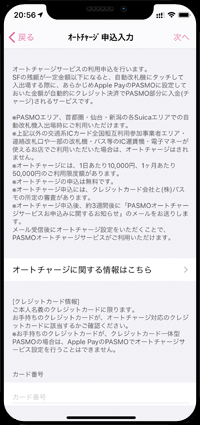
3. クレジットカード情報等を登録して申込を完了する
オートチャージに利用するクレジットカードの情報など申込の必要事項を入力します。入力したら「次へ」をタップして「登録する」をタップすると、申込は完了です。
なお、申込完了後に審査があり、審査結果は約3週間後にメールで通知されます。
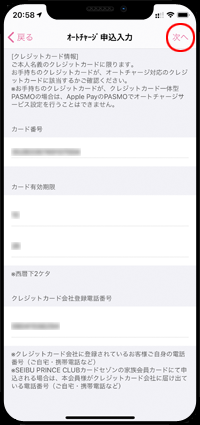
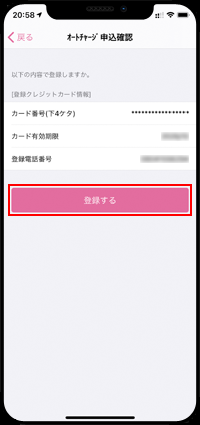
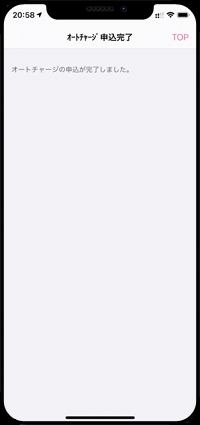
オートチャージ申込完了後、約3週間ほどで審査結果のメールが届きます。オートチャージが承認されたら、オートチャージの設定画面からチャージ金額などを設定できます。
1. オートチャージが承認されたら設定画面を表示する
オートチャージが承認されたら、結果通知メール内のリンクをタップするなどして「PASMO」アプリのオートチャージ設定画面を表示します。

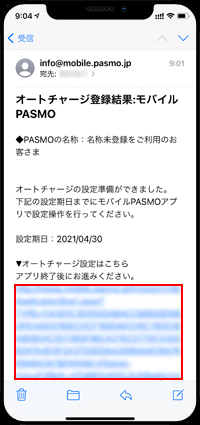
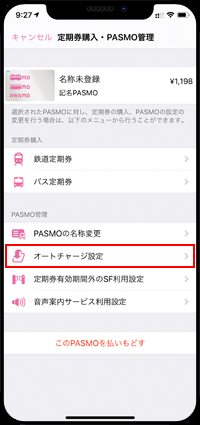
2. PASMOのオートチャージ設定を完了する
オートチャージ設定確認画面から「実行する」をタップすることで、PASMOのオートチャージを有効にできます。
初期設定では"残高が2,000円以下になったら3,000円チャージ"されます。チャージ条件を変更したい場合は「設定金額の変更はこちら」をタップします。
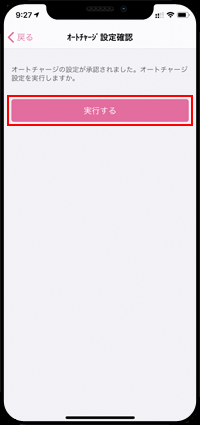
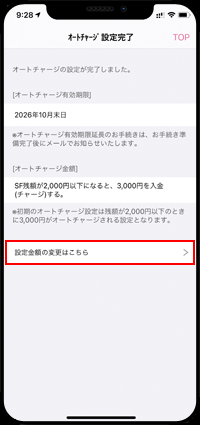
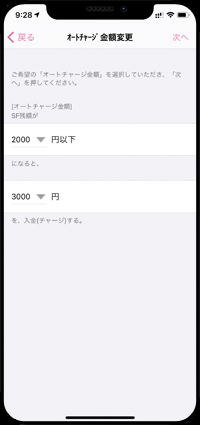
3. PASMOのオートチャージ金額を変更する
オートチャージ金額変更画面から、オートチャージ条件の金額(残額)とチャージ(入金)する金額を変更します。金額を変更したら「次へ」をタップして、確認画面で「変更する」をタップすることで、オートチャージの金額を変更できます。
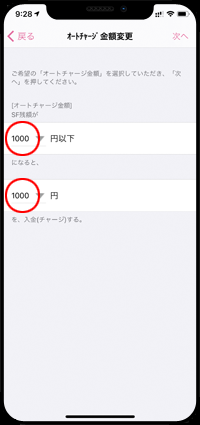
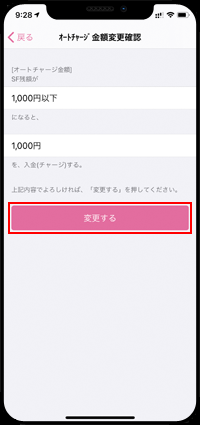
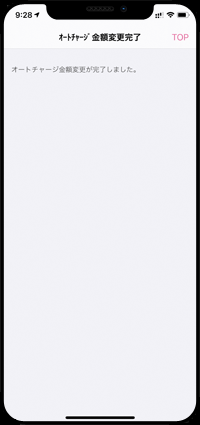
![]() 改札入出時に条件を満たすとオートチャージされる
改札入出時に条件を満たすとオートチャージされる
改札入場時にPASMOの残額が設定金額以下の場合は自動的にチャージされます。また、改札出場時にPASMOの残額が設定金額以下の場合にも自動的にチャージされます。


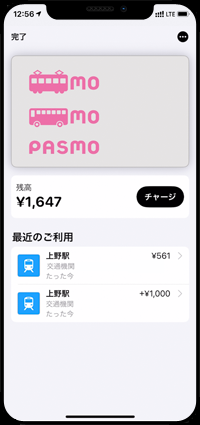
【Amazon】人気のiPhoneランキング
更新日時:2024/4/3 21:00
【Amazon】人気のKindleマンガ
更新日時:2024/4/3 21:00